Tehke Windows Media Player vaikeseadeks Windows 8-s
Microsoft Windows 8 Windowsi Meediumipleier / / March 18, 2020
Windows Media Player on endiselt opsüsteemis Windows 8 / 8.1, peate selle lihtsalt leidma. Kui soovite, et see oleks teie töölaua meediumiprogramm versus Xboxi rakendused, määrake see vaikeseadeks.
Windows 8 ja värskendatud versioon 8.1 on mõlemad koos vaikemeediumipleieritena seatud Xbox Music / Video-ga. Väljastpoolt ei pruugi te arvata, et Windows Media Player (WMP) on uues OS-is olemas, kuid see on nii. Kui te pole seda näinud, Siit saate teada, kuidas seda leida ja seadistada. Kui eelistate kasutada WMP-d oma töölaua muusikahalduri ja videopleierina, on selle seadistamine lihtne.
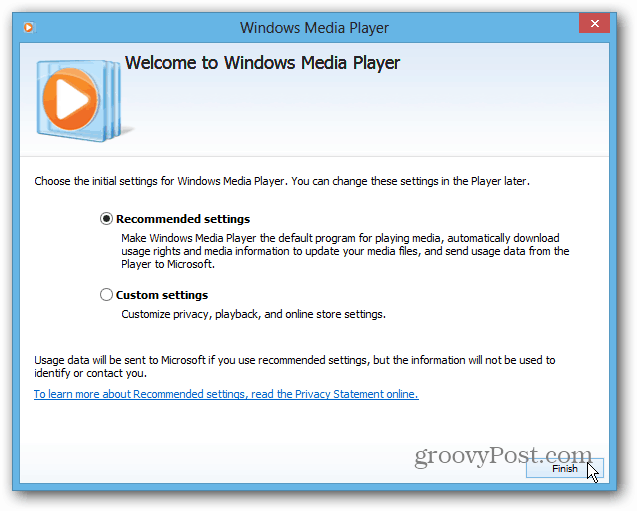
Seadke Windows Media Player vaikeseadeks Windows 8 / 8.1
Ekraanil Start tüüp:vaikeprogrammid ja valige see tulemuste hulgast.
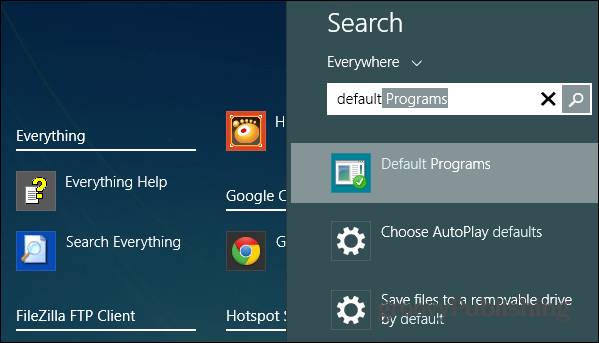
Töölaual avaneb vaikeprogrammide aken. Klõpsake menüüs linki „Vaikeprogrammide määramine”.
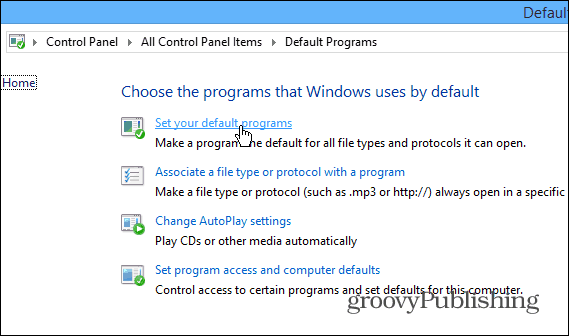
Kerige järgmisel ekraanil vasakul paanil installitud programmide loend alla ja valige Windows Media Player. Seejärel klõpsake paremal nuppu „Määra see programm vaikimisi” või valige teine suvand, kui soovite täpsustada, milliseid meediumifailide tüüpe WMP vaikimisi avab.
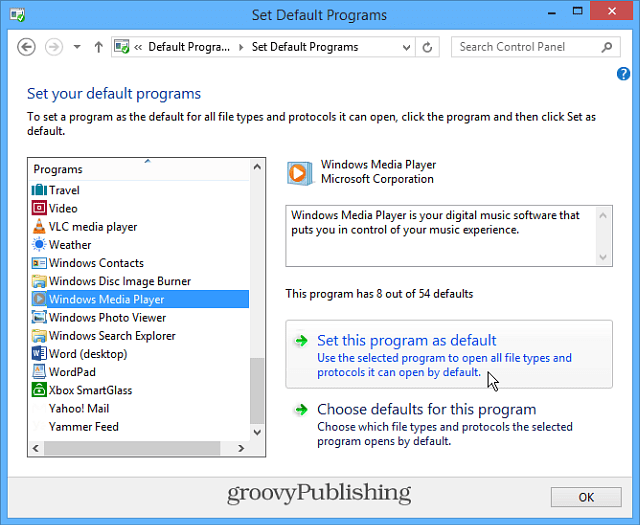
Nüüd, kui avate oma videod või muusikakaustad, näete, et Windows Media Player on vaikimisi seatud neid esitama.
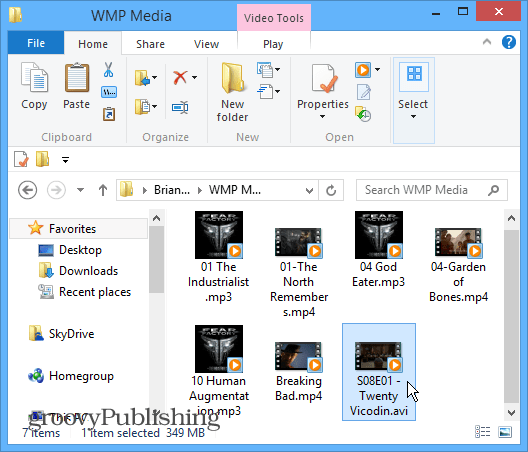
Seejärel topeltklõpsake faili, mida soovite mängida, ja nautige saadet.
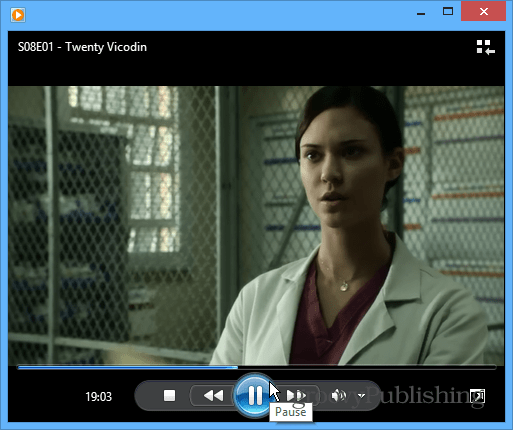
Kui soovite vahetevahel lihtsalt meediumite esitamiseks WMP-d kasutada, paremklõpsake faili ja valige installitud programmide või rakenduste loendist käsk Ava koos ja seejärel meediumipleier, mida soovite kasutada.
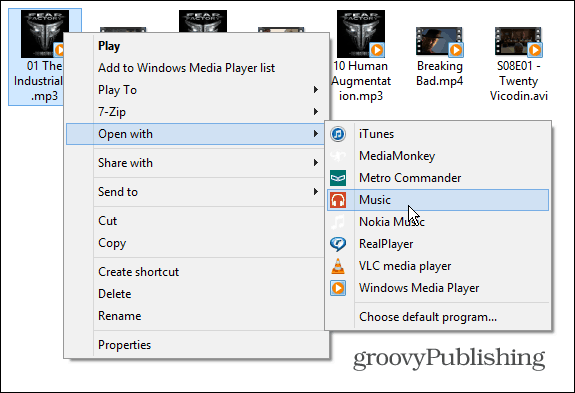
Kuigi Windows 8 on ajakirjanduses halvasti räppinud ja see pole olnud tarbijate seas populaarne, on kõik, millega olete Windows 7 harjunud, endiselt olemas, sealhulgas vanad lemmikud. Windows 8 pole midagi karta, peate selle kasutamise hõlpsaks muutmiseks mõned näpunäited kohandama.
Kui soovite kasutada muid töölauaprogramme võrreldes nende kaasaegsete rakenduste ekvivalentidega, vaadake meie artiklit: Kuidas faile töölauaprogrammides avada?.


